
¿Utiliza Google Chrome en lugar de Safari como su navegador web preferido en su dispositivo iOS? Quizás incluso haya configurado Chrome como el navegador predeterminado en su iPhone o iPad. En ese caso, es posible que le interese saber cómo puede agregar marcadores de Chrome a la pantalla de inicio de su iPhone o iPad.
A diferencia de Safari, que viene preinstalado en los dispositivos iOS y iPadOS, los navegadores web de terceros, como Chrome y Firefox, tienen múltiples limitaciones. Por ejemplo, pierde el acceso a funciones como poder agregar marcadores de páginas web a su pantalla de inicio para un acceso rápido, mientras que Safari ha sido capaz de hacerlo desde el principio. Sin embargo, tenemos una solución alternativa que puede usar para agregar cualquier página web a su pantalla de inicio y asegurarse de que se abra en Chrome en lugar de Safari.
Aquí lo guiaremos a través de los pasos para agregar marcadores de Chrome y otros sitios web a la pantalla de inicio de su iPhone y iPad.
Cómo agregar marcadores de Chrome a la pantalla de inicio de iPhone y iPad
Para lograr esto, utilizaremos la aplicación Atajos que viene preinstalada en las versiones modernas de iOS y iPadOS a partir de la 13. . Si su dispositivo ejecuta iOS 12 o si no puede encontrar la aplicación en su dispositivo, descargue Accesos directos desde la App Store.
- Abre "Accesos directos" en tu iPhone o iPad.
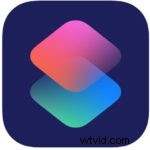
- Dirígete a la sección "Mis accesos directos" de la aplicación y toca el icono "+" en la esquina superior derecha de la pantalla.
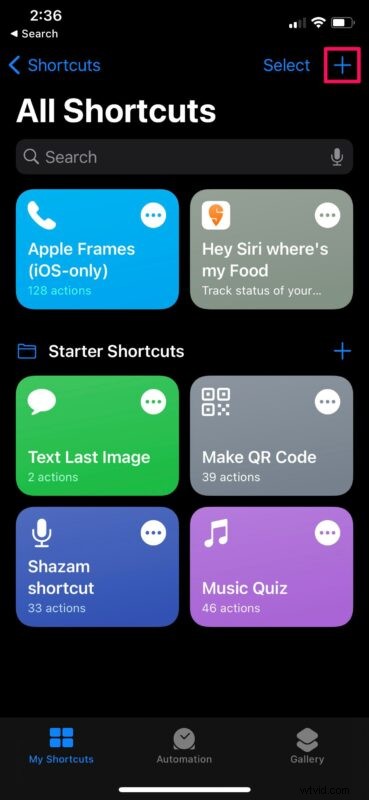
- A continuación, toque "Agregar acción" para comenzar con un nuevo atajo.
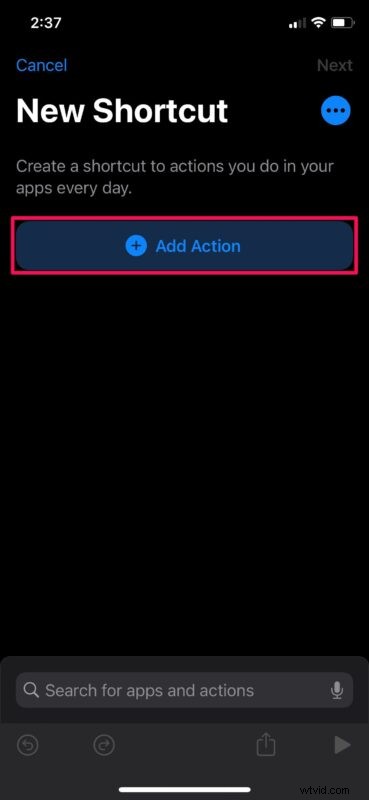
- Ahora, escriba "Safari" en la barra de búsqueda y desplácese hacia abajo hasta la categoría "Acciones". Aquí, elija la acción "Abrir enlaces", como se muestra a continuación.
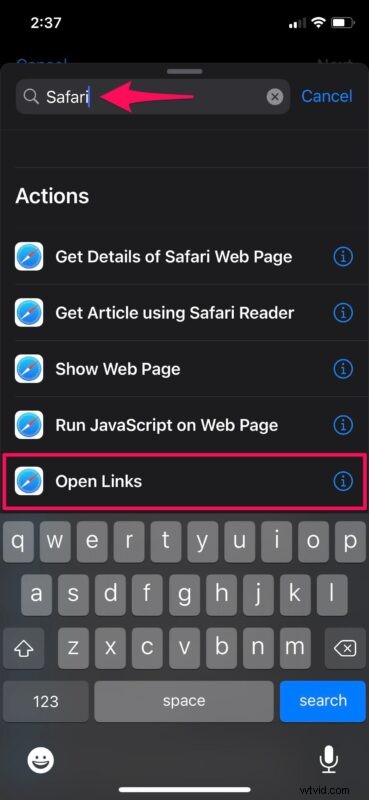
- Ahora, toque la parte "URL" de la tarjeta Safari para continuar con el siguiente paso.
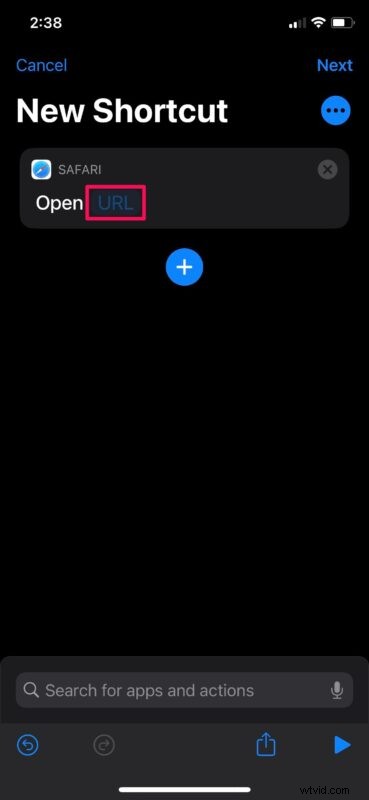
- Escribe "googlechromes://" seguido de la URL del sitio web de tu marcador de Chrome. Por ejemplo, si desea agregar un acceso directo para abrir OSXDaily en Chrome, deberá escribir "googlechromes://www.osxdaily.com". Una vez que haya terminado, toque el ícono de tres puntos para continuar.
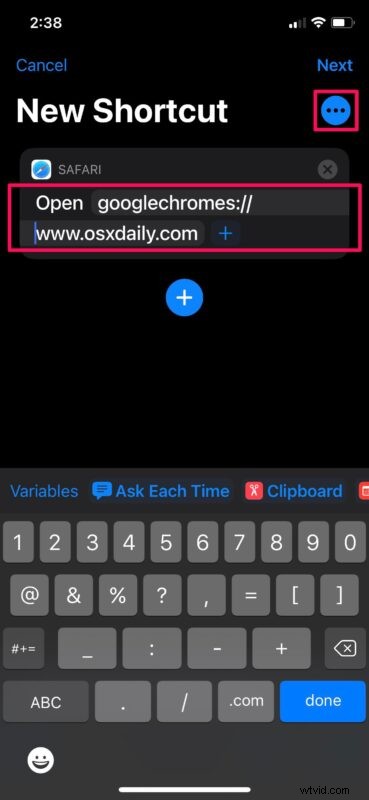
- Dé un nombre a su acceso directo y toque "Agregar a la pantalla de inicio".
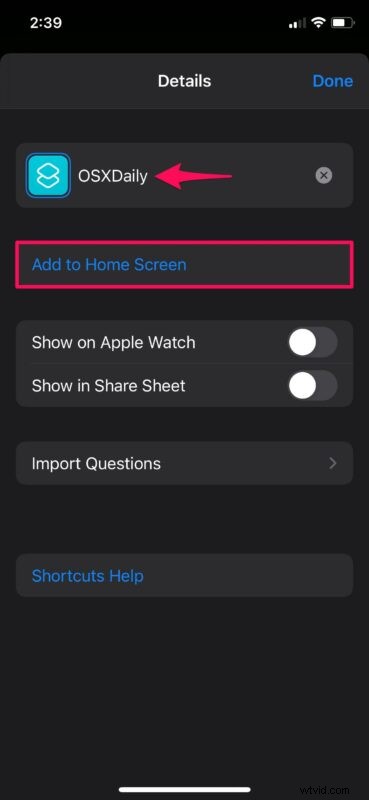
- En cuanto al último paso, podrá elegir el icono y el nombre de la pantalla de inicio que desee. Toque "Agregar" para guardar los cambios.
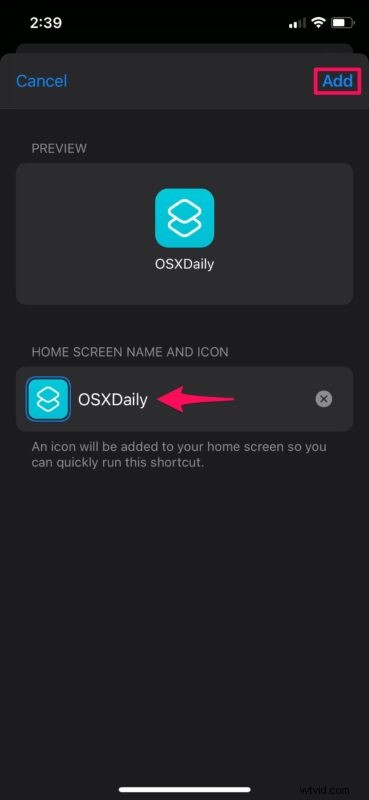
- Podrás encontrar el nuevo acceso directo en tu pantalla de inicio. Tóquelo para abrir el sitio web directamente en Google Chrome.
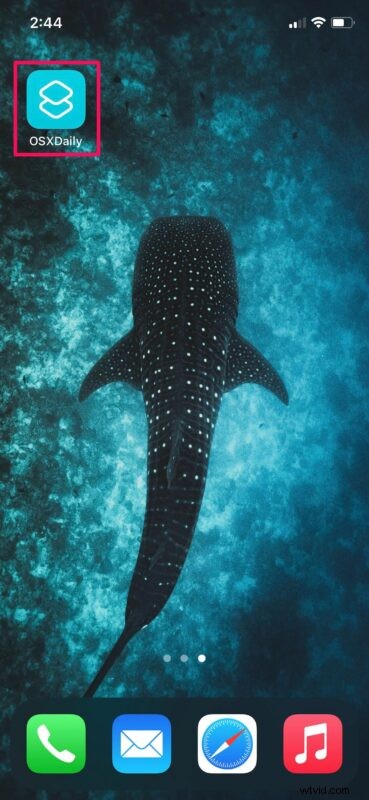
Ahí tienes Ha aprendido con éxito cómo agregar marcadores de Chrome a su pantalla de inicio de iOS o iPadOS usando la aplicación Accesos directos. No es tan sencillo como agregar un marcador en la pantalla de inicio con Safari, pero funciona.
Vale la pena señalar que al tocar este ícono de acceso directo, se lo llevará a la aplicación Accesos directos por una fracción de segundo antes de que Chome se abra con su sitio web configurado. Del mismo modo, puede crear varios accesos directos para abrir varias URL y usar este método para iniciar sus favoritos de Chrome rápidamente desde la pantalla de inicio.
Dicho esto, si usa Safari y no conoce su función nativa "agregar a la pantalla de inicio", puede leer esto para aprender cómo agregar un sitio web a la pantalla de inicio de su iPhone o iPad desde Safari. Y si usa Safari como su navegador principal de todos modos, probablemente lo desee.
No está claro si Google Chrome y otros navegadores de terceros admitirán esta función de forma nativa, pero si no lo hacen, deberá confiar en la aplicación Accesos directos de Apple para crear acciones y secuencias de comandos personalizadas, como se muestra aquí. Por ahora, esto es lo más cerca que puede llegar a abrir sitios web directamente en Chrome en lugar de Safari, aunque con las versiones modernas de iOS y iPadOS también puede configurar Chrome como el navegador predeterminado en el iPhone, iPad o iPod touch, que es un característica apreciada por muchos usuarios.
¿Pudiste configurar correctamente el acceso directo y abrir los marcadores directamente en Chrome? ¿Qué opinas de esta ingeniosa solución? ¿Tiene otra solución para abrir sitios web y marcadores directamente en Chrome desde la pantalla de inicio de un iPhone o iPad? Comparta sus experiencias, opiniones y pensamientos en los comentarios.
